En primer lugar observamos el siguiente video:
Luego utiliza el siguiente enlace Ejercicio para acceder a la actividad.
Por último abre los archivos Representación de la Tierra y Consignas Trabajo Representación de la Tierra y realiza las actividades que ahí se detallan. La teoría necesaria la encontrarás en esta entrada y en la anterior.
Configurar página en Word
El margen es la distancia desde el texto del documento al borde del papel.
Para configurarlos, hacemos clic en Márgenes, botón presente en la cinta de opciones al pulsar la pestaña Diseño de Página.
La última opción en el desplegable que se muestra al pulsar la flecha debajo del botón Márgenes es Márgenes personalizados, al pulsar esta opción se abrirá la siguiente ventana, donde podremos configurar, además de los márgenes, el tamaño del papel y desde la pestaña Diseño atributos del encabezado y pie de página.
Para configurar el tamaño del papel, hacemos clic en la pestaña Papel (de esta ventana) y seleccionamos su tamaño (A4, Oficio, Carta, etc).
Otra forma de definir el tamaño del papel es a través del botón Tamaño, dentro de la pestaña Diseño de página.
Encabezado y pie de página
El texto agregado en el encabezado y pie de página se visualizará en todas las páginas del documento. Para colocar un encabezado o pie de página hacemos clic en el botón Encabezado o Pie de página presente en el grupo del mismo nombre, pestaña Insertar. El encabezado se imprime en el área que deja el margen superior, mientras que el Pie de página se imprime en el área que deja el margen inferior.
Insertar salto de página
Cuando, por ejemplo, tenemos un documento divido en varios títulos y deseamos que cada título figure en una nueva página, nos posicionamos al comienzo de cada título, hacemos clic en Salto de página de la pestaña Insertar, presente en la cinta de opciones.
Sin embargo disponemos de más opciones desde la pestaña Diseño de página, grupo Configurar página, botón Saltos.
Activar Guiones
Para obtener un espaciado más uniforme entre palabras es posible activar guiones para que Word divida líneas entre sílabas de palabras.
Dicha opción se encuentra disponible en la pestaña Diseño de página, grupo Configurar página, en la cinta de opciones.
Al accionar dicho botón dispondremos de las siguientes opciones:
La zona de división es la cantidad máxima de espacio que Word permite que haya entre una palabra y el margen derecho sin dividir la palabra con un guión. La zona de división se puede modificar para hacerla más ancha o más estrecha.
WordArt
Para insertar texto decorativo contamos con la opción WordArt, la misma se encuentra en la pestaña Insertar, grupo Texto de la cinta de opciones.
WordArt
Para insertar texto decorativo contamos con la opción WordArt, la misma se encuentra en la pestaña Insertar, grupo Texto de la cinta de opciones.
Al accionar dicho botón se accede al siguiente conjunto de opciones, llamado Galería de WordArt:
Luego se lo podrá modificar haciendo doble clic sobre él, con lo cual se visualizará nuevos botones en la cinta de opciones.
Utilizando el botón Cambiar Forma se accede al siguiente conjunto de opciones:







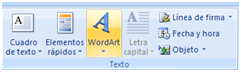










1 comentarios:
genial
Publicar un comentario